Forberedelsen og tilpasningsprosessen av et logo for animasjon kan være en krevende oppgave, spesielt når logoen kommer fra en designer som kanskje ikke har tatt hensyn til de spesifikke behovene til animasjonen. I denne guiden vil jeg vise deg hvordan du kan forberede et logo i Adobe Illustrator, slik at det er optimalisert for animasjon i After Effects. La oss dykke ned i de forskjellige trinnene som er nødvendige for å forberede logoen din perfekt.
Viktigste funn
- Bruken av vektorgrafikk er avgjørende for fleksibilitet i animasjonen.
- Det er viktig å dele logoen opp i separate lag for å jobbe optimalt i After Effects.
- Meningsfull navngivning av lagene hjelper med oversikten og den senere animasjonen.
Trinn-for-trinn-guide
I starten vil vi åpne logoen vår i Illustrator og se hvilke nødvendige tilpasninger som må gjøres.
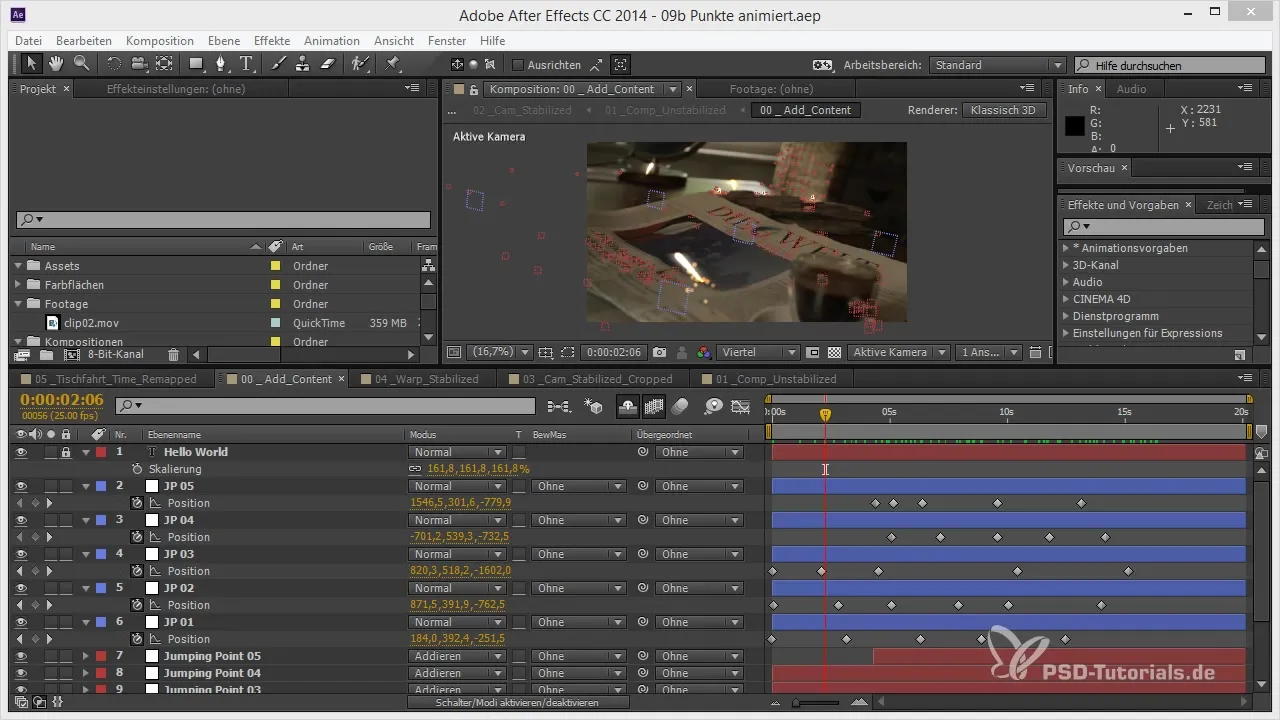
For å forbedre synligheten av elementene, anbefaler jeg å legge til et nytt lag og flytte dette under logoen din. Legg til et fargeområde som ikke er hvitt; det bør være en mørk farge for å gjøre elementene tydeligere synlige.
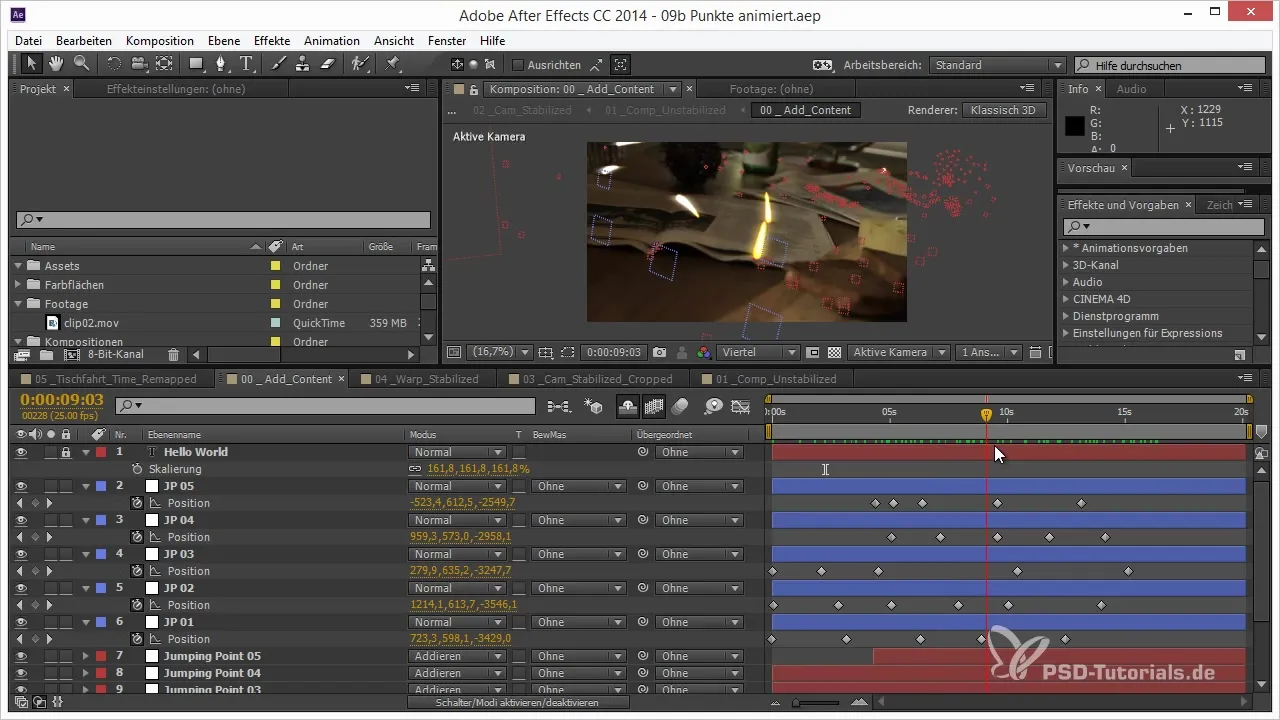
Når logoen er synlig, tar vi en titt på gruppe-strukturen. I Illustrator er det ofte elementer pakket inn i grupper som senere kan skape problemer i After Effects. Derfor vil vi dele opp alle nødvendige elementer i separate hovedlag.
La oss begynne med å velge tekst-elementene og flytte dem til nye lag. Gå inn i gruppen som inneholder skrifttypen, og opprett et eget lag for hvert tegn. Vi vil dra hver bokstav til et eget lag og gi dem navn.
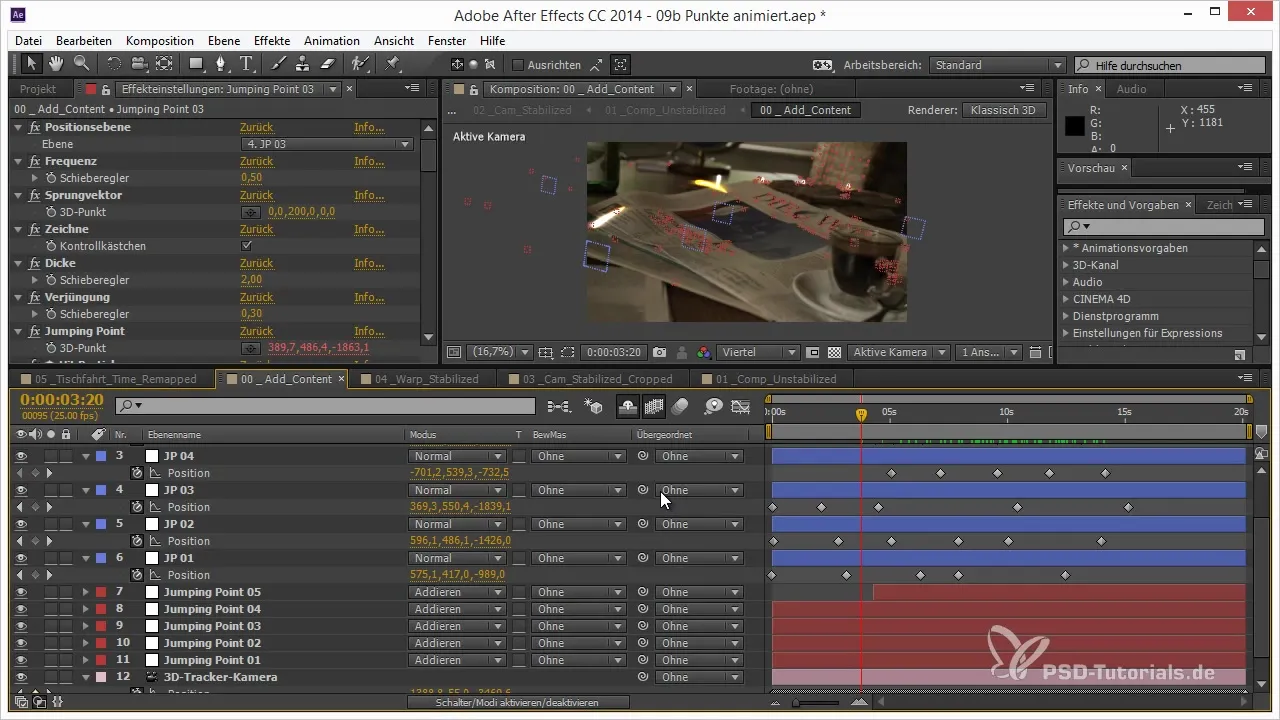
Vi vil nå sette disse tekstene i en meningsfull rekkefølge for å få bedre oversikt senere. Dette er spesielt viktig for effektiv utnyttelse av animasjonstidslinjen i After Effects.
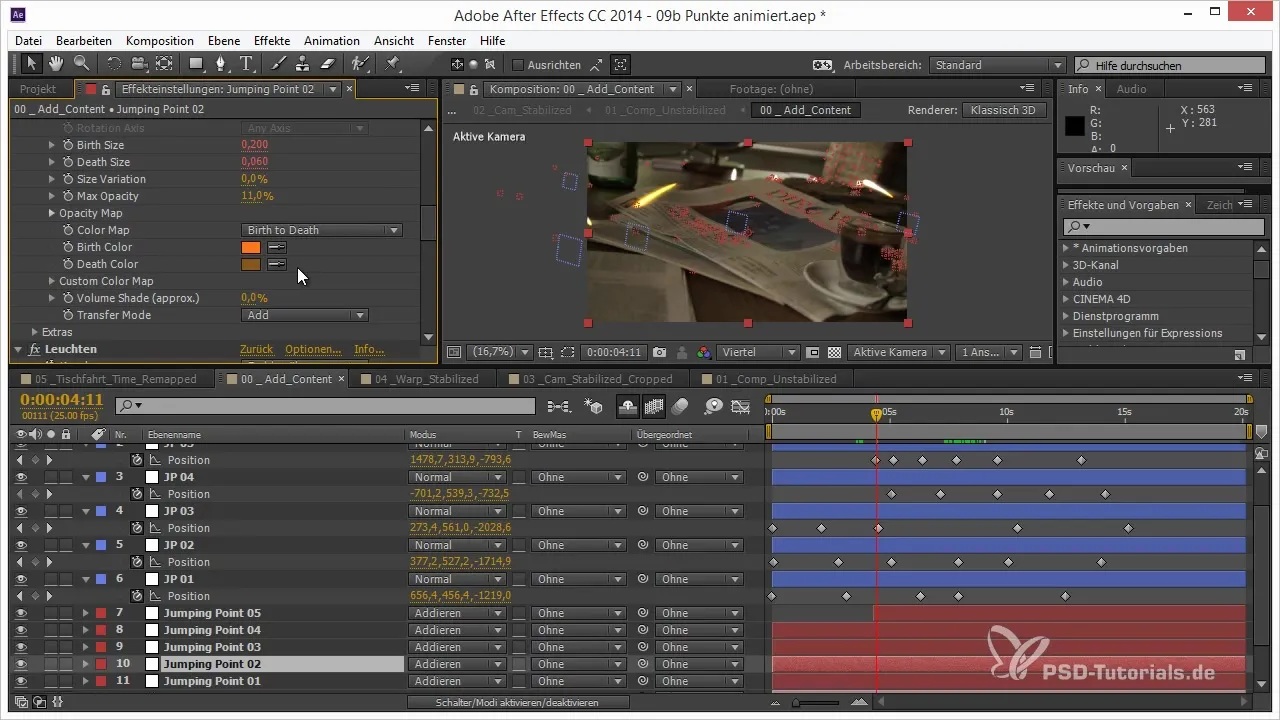
Når tekstene er forberedt, tar vi oss av de andre elementene i logoen. Dra grafikkene og formene som danner logoen, også til separate lag. Disse delene er avgjørende for animasjonen, da de bør animeres uavhengig av hverandre.
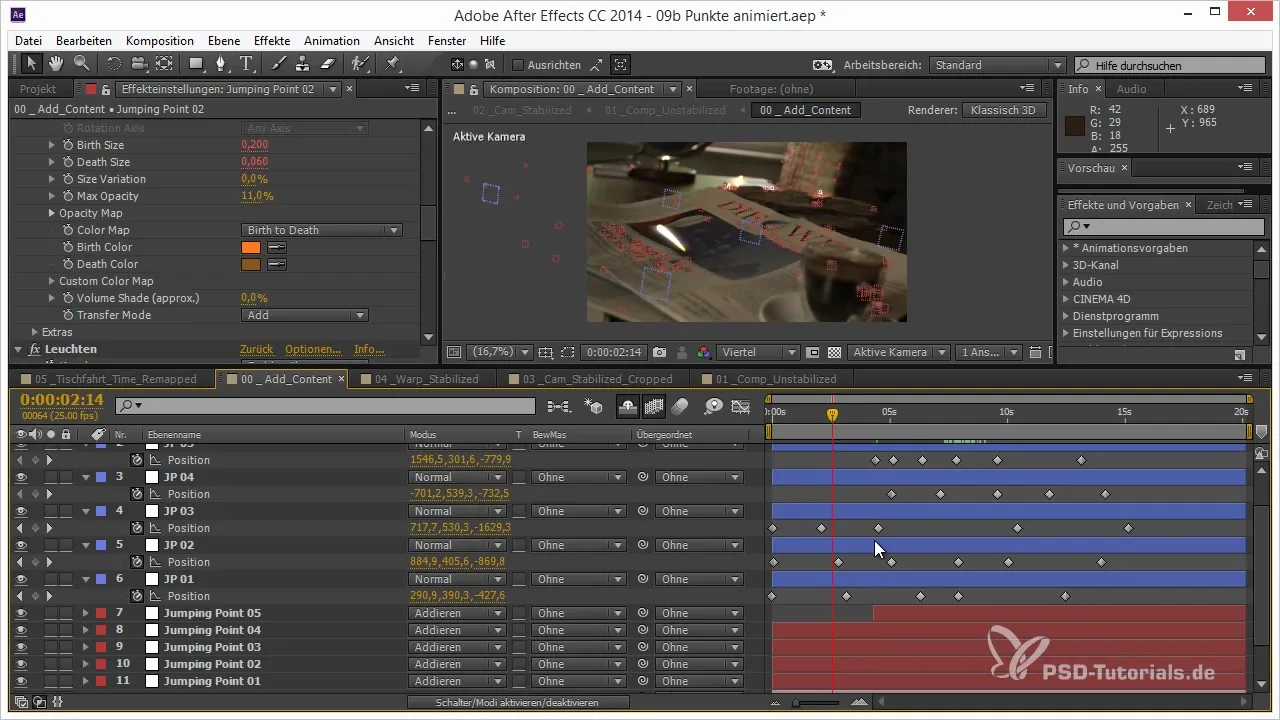
Kontroller nå om alle nødvendige elementer er tilgjengelige i separate lag. Jeg anbefaler å navngi hvert av disse lagene etter innholdet, sånn at du ikke blir forvirret i After Effects.
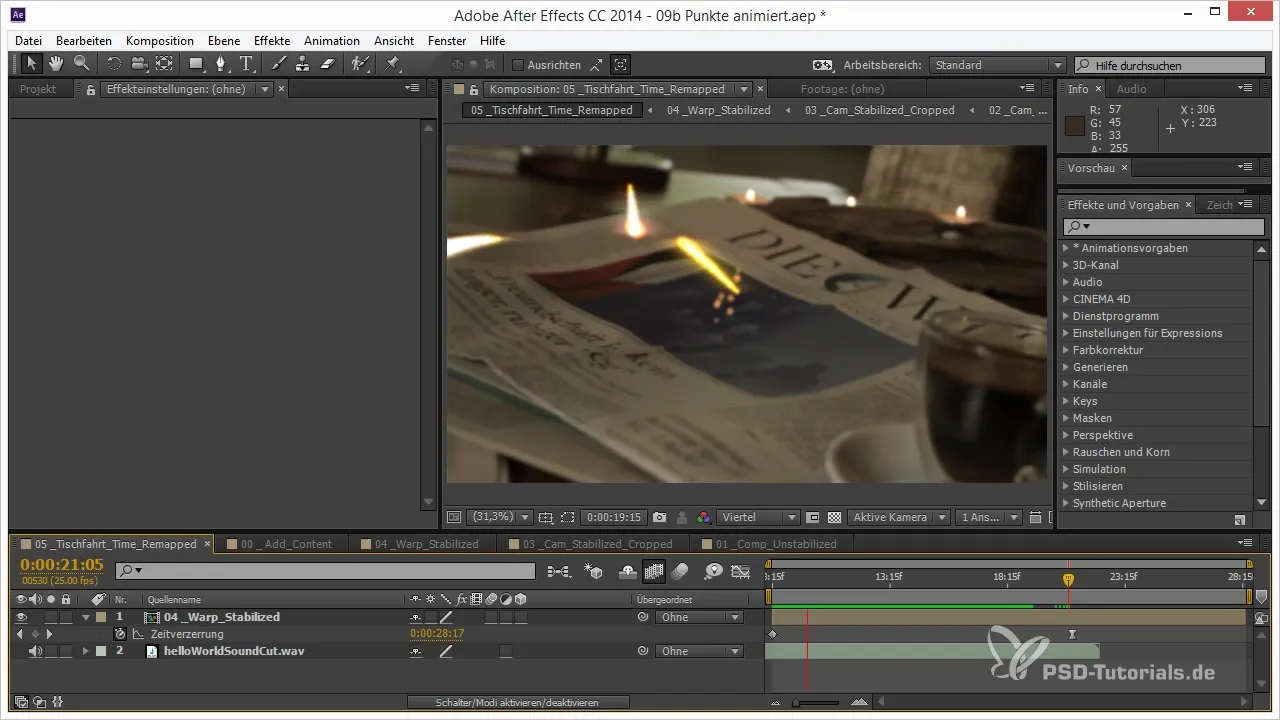
For å optimalisere animasjonseffektene, må du reorganisere sammensetningen av lagene. Klikk på "Opprett lag for objekter" i lagpaletten, og velg menyen for å samle alle objekter på de nye lagene.
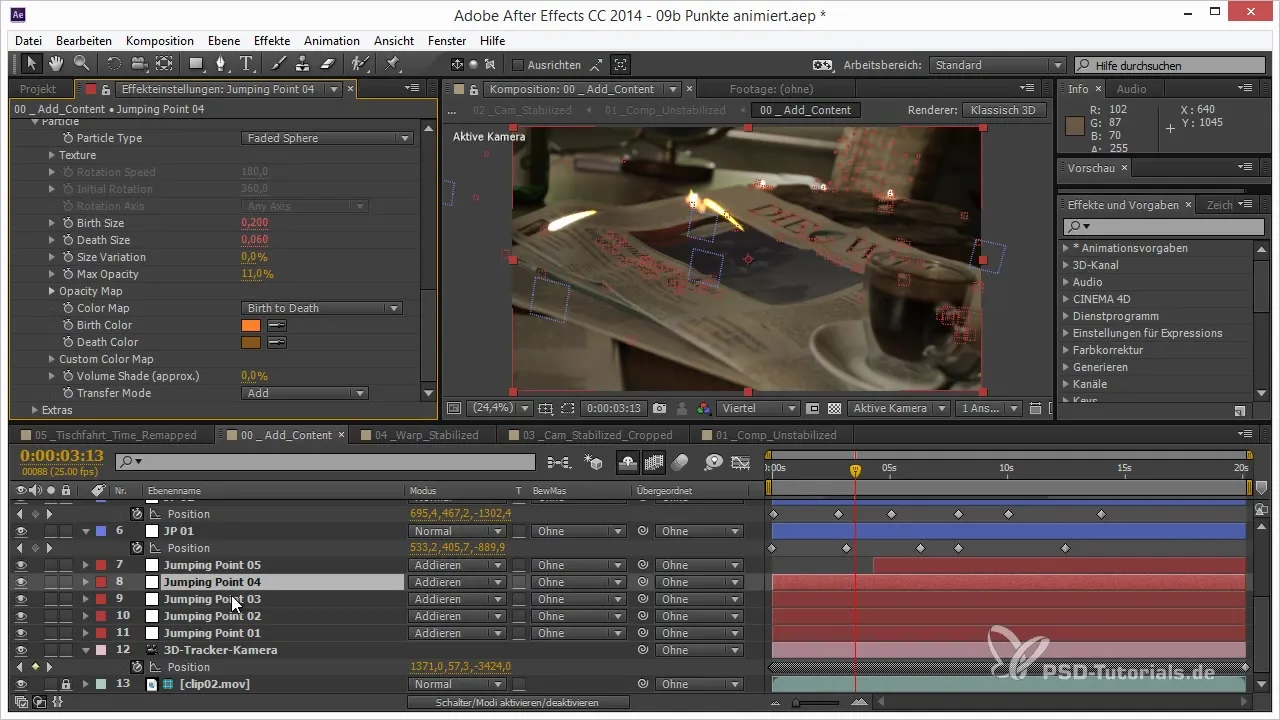
Når alle elementene er strukturert på sine egne lag, er det lurt å lagre originalfilen. Dette gir deg en sikkerhetskopi i tilfelle du ønsker å gjøre endringer senere.

Lagre nå Illustrator-filen for After Effects, og vær oppmerksom på å lagre filen i riktig format for å sikre at all nødvendig informasjon blir bevart.
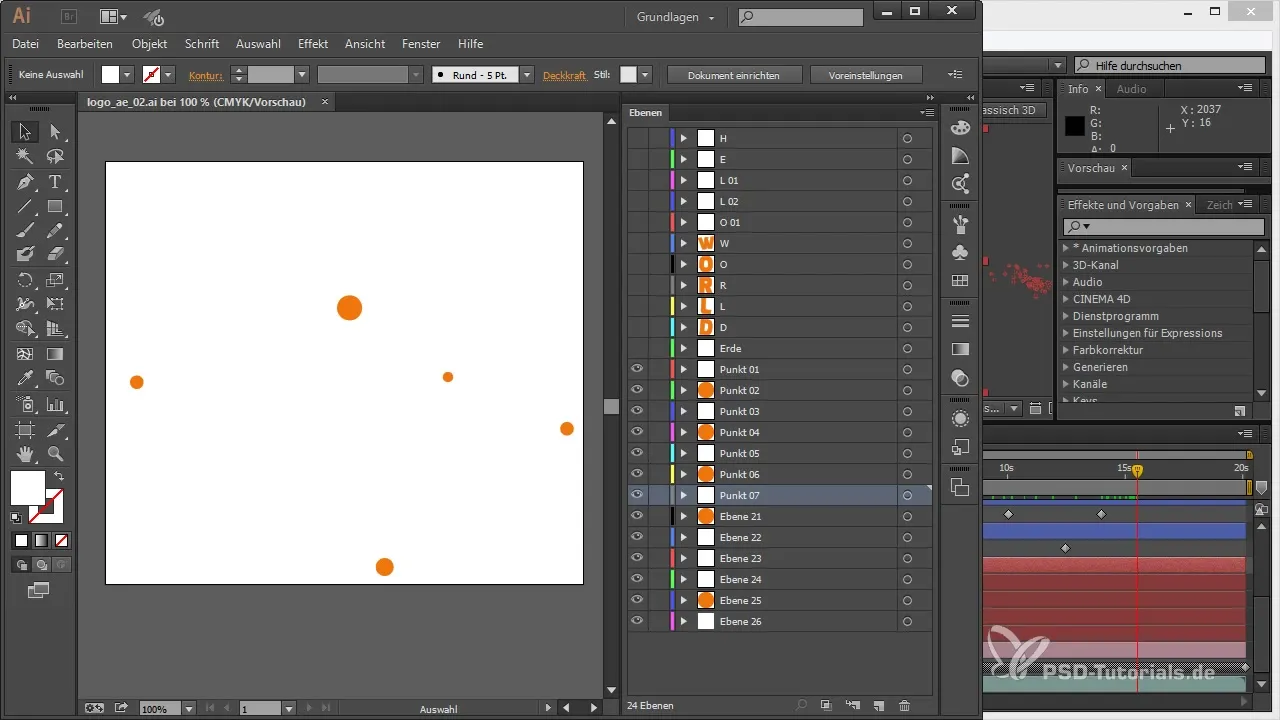
Vi er nå klare til å importere logoen i After Effects, hvor den faktiske animasjonen kan begynne. Den ryddige forberedelsen i Illustrator gir deg frihet og fleksibilitet du trenger for animasjonen.
Oppsummering – 3D-prosjekter i After Effects: Forberede logo-animasjon fra Illustrator
I denne veiledningen har du lært hvordan du optimaliserer et logo i Illustrator for animasjon i After Effects. Trinnene inkluderer å skille elementer, opprette separate lag og gi disse lagene meningsfulle navn for en effektiv animasjon.
Ofte stilte spørsmål
Hvor mange lag bør jeg opprette for logoen min?Hvert element du ønsker å animere uavhengig, bør være på et eget lag.
Hvilken farge bør jeg bruke for å forbedre synligheten?En mørk farge er passende for å fremheve logoen mot bakgrunnen.
Kan jeg redigere Illustrator-filen senere?Ja, det anbefales å lagre originalfilen slik at endringer kan gjøres.
Må jeg navngi lagene på nytt i After Effects?Det er ikke nødvendig, men det kan være nyttig for å forbedre oversikten.
Hvordan lagrer jeg filen min for After Effects?Lagre filen i Illustrator CC-format for å sikre at alle data er tilgjengelige for After Effects.


